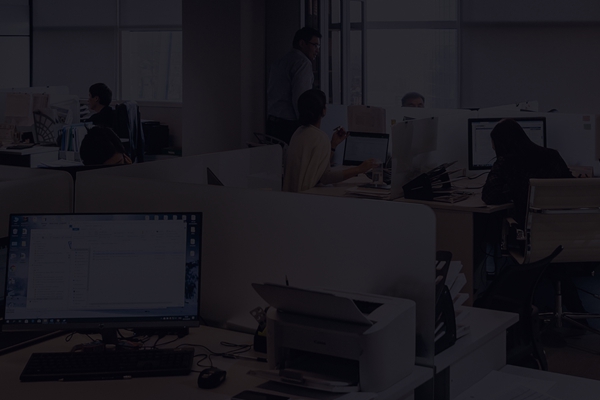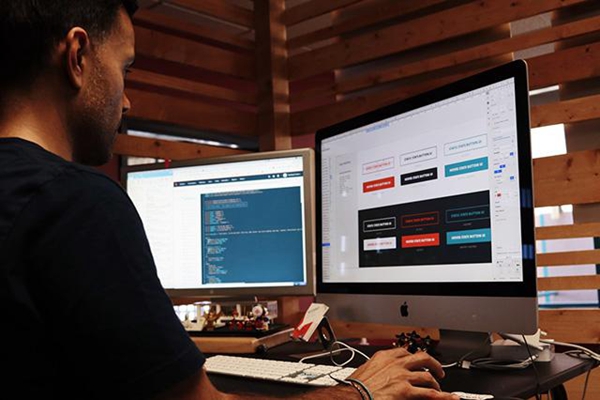Excel启动失败可能是由于多种原因,包括软件冲突、系统错误、文件损坏或病毒感染。您可以尝试重启计算机、更新或重新安装Excel,以及运行病毒扫描来解决问题。如果问题持续存在,可能需要进一步的技术支持。
Excel启动失败:服务器异常 (无法启动 excel 服务器失败)
在现代办公环境中,Microsoft Excel 是不可或缺的工具之一,当遇到“Excel启动失败:服务器异常(无法启动 Excel 服务器失败)”的错误提示时,用户往往会感到困惑和无助,本回答将深入探讨该问题的可能原因、解决方案以及相关的技术背景。
问题诊断
1、系统服务故障
Excel 依赖于运行在后台的多项系统服务,如果这些服务未能正确启动或运行,可能会导致 Excel 无法启动。
2、Office组件损坏
安装文件损坏或缺失可能导致 Excel 无法正常启动,这通常发生在 Office 软件更新或修复过程中。
3、插件或宏冲突
第三方插件或宏可能会与 Excel 发生冲突,从而阻止应用程序的正常启动。
解决方案
系统服务检查
1、打开“服务”管理工具
使用快捷键Win + R调用“运行”对话框,输入services.msc并回车。
2、检查相关服务状态
确保以下服务已启动并设置为自动启动类型:
Office 软件保护平台 (Software Protection)
Microsoft Office 即点即用主控 (Office ClickToRun Service)
Microsoft Office 即点即用辅助 (Office ClickToRun Local)
3、重启服务
如果服务未运行,尝试右键点击并选择“重启”。
Office修复
1、安全模式启动
通过按住 Ctrl 键并打开 Excel 来尝试安全模式启动。
2、在线修复
访问“控制面板”中的“程序和功能”,选择对应的Office版本并点击“更改”。
选择“在线修复”并按照指示完成操作。
3、重新安装Office
如果上述步骤无效,考虑卸载后重新安装 Microsoft Office。
插件和宏管理
1、禁用所有插件
在 Excel 选项中禁用所有第三方插件,并检查是否能够启动。
2、检查宏安全性
确保宏设置不是过于宽松,以避免潜在的安全风险。
预防措施
为避免此类问题再次发生,建议定期进行系统和软件维护,如更新操作系统、Office套件及其组件,同时确保防病毒软件有效且最新。
相关问题与解答
Q1: 我该如何判断是哪个服务导致了Excel启动失败?
A1: 查看事件查看器里的应用程序日志,寻找与 Excel 或 Office 相关的错误信息。
Q2: 如果我在安全模式下可以打开Excel,那么应该如何找出问题所在?
A2: 在安全模式下,逐个启用插件并重启Excel以识别是否有特定插件导致问题。
Q3: Office在线修复需要多长时间?
A3: 时间会根据网络速度和具体需要下载的数据量而定,一般可能需要几分钟到几小时不等。
Q4: 重新安装Office会删除我的个人设置和文档吗?
A4: 不会,默认情况下,重新安装 Office 不会删除任何个人数据或设置,但建议在此之前备份重要文件。
通过以上介绍,您应该能够有效地解决“Excel启动失败:服务器异常(无法启动 excel 服务器失败)”的问题,并采取相应的预防措施以避免将来出现类似情况,记得在进行任何重大更改前备份您的数据,以确保数据安全。
标签: excel服务器